邮件客户端设置.docx
《邮件客户端设置.docx》由会员分享,可在线阅读,更多相关《邮件客户端设置.docx(11页珍藏版)》请在冰豆网上搜索。
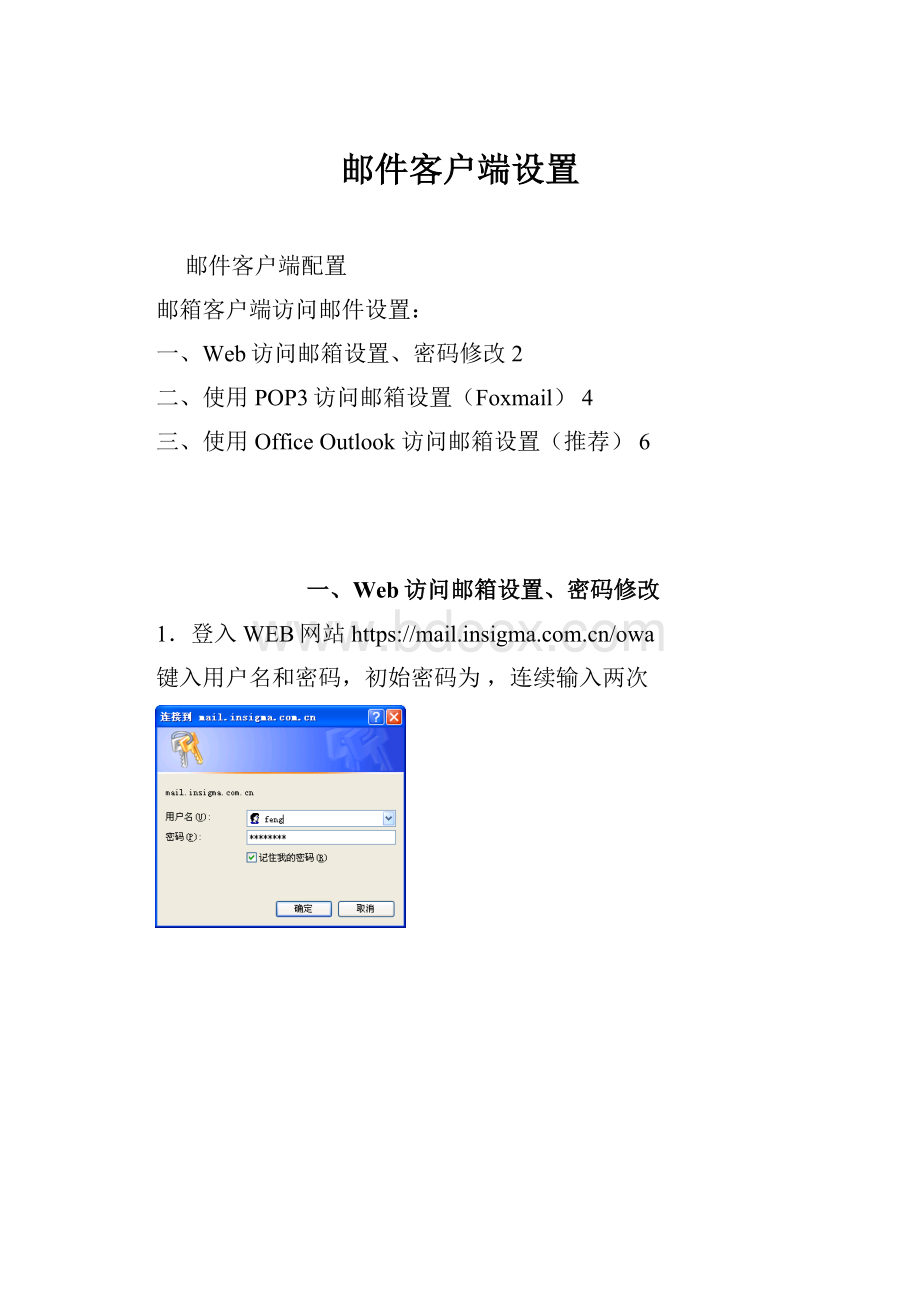
邮件客户端设置
邮件客户端配置
邮箱客户端访问邮件设置:
一、Web访问邮箱设置、密码修改2
二、使用POP3访问邮箱设置(Foxmail)4
三、使用OfficeOutlook访问邮箱设置(推荐)6
一、Web访问邮箱设置、密码修改
1.登入WEB网站
键入用户名和密码,初始密码为,连续输入两次
进入邮箱,请更改密码在右上角选择“选项”后在左边列表中选择“更改密码”,改完密码并“保存”
二、使用POP3访问邮箱设置(Foxmail)
(备注:
客户端不建议使用pop3设置,请大家使用OfficeOutlook访问邮箱设置)
以foxmail为例:
pop3服务器地址为:
SMTP服务器地址为:
点击“高级”按钮,设置SMTP端口为587;POP3使用SSL安全连接,端口为995
三、使用OfficeOutlook访问邮箱设置(推荐)
1.下载证书,并安装;
证书下载地址:
ftp:
//
双击证书文件,点击“安装证书”按钮
选择“将所有的证书放入下列储区”在点击“浏览”按钮
选择“受信任的根证书颁发机构”按“确定”
点击完成,证书安装成功
2.以MicrosoftOfficeOutlook2003为例:
“控制面板”双击“邮件”
.点击“添加”添加一个配置文件;
随意的为配置文件命名
选择“添加新电子邮件帐户“
选择“MicrosoftExchangeServer“
输入ExchangeServer外部URL”wx-”,在用户名栏输入已在ExchangeServer中配置邮箱的用户名,点“其他设置”
会有警告,不必理会,点击“确定”;
点击“取消”按“连接”按钮
点击“exchange代理服务器设置”按钮
在对话框中https:
//输入“”,并勾上“快速网络中和在低速网络中两个选项”,代理服务器验证设置为“基本身份验证”
双击桌面上的MicrosoftOfficeOutlook快捷方式,启劢Outlook,跳出验证窗口,输入正确的用户名和密码;
网新科技股份有限公司
业务支持中心